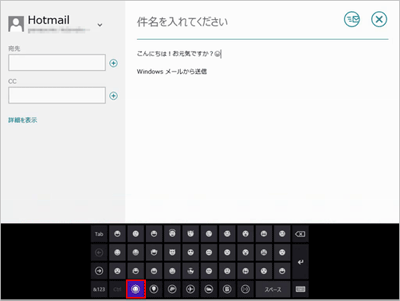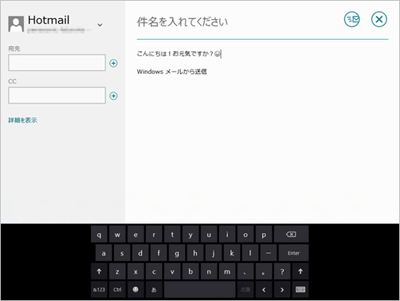ページの先頭です。
ここから本文です。
絵文字を使う
Windows 8シリーズでは、携帯やスマートフォンと共通の絵文字に対応していますので、絵文字入りのメールをやりとりすることができます。
※相手側端末が絵文字に対応していない場合、絵文字部分は文字化けしてしまいますので注意してください。
※手順内のリンクをクリックすると、用語の説明が表示されます。
※図は Windows 8 の画面で説明しています。(OSにより表示内容が異なりますが、補足がない手順は同じです)
※相手側端末が絵文字に対応していない場合、絵文字部分は文字化けしてしまいますので注意してください。
※手順内のリンクをクリックすると、用語の説明が表示されます。
※図は Windows 8 の画面で説明しています。(OSにより表示内容が異なりますが、補足がない手順は同じです)
1.メニューバーから入力する場合
メニューバーから入力する場合について説明します。
タッチパネル操作の場合は、「タップ」がマウスのクリックと同じ操作になります。(タッチパネル搭載モデルのみ)
- 絵文字を入れたい位置を右クリックします。
※タッチパネル操作の場合は、絵文字を入れたい位置をタップし、画面下側から中央に向けてスワイプします。
Windows 8.1 Updateの場合は、絵文字を入れたい位置をタップして、長押しします。
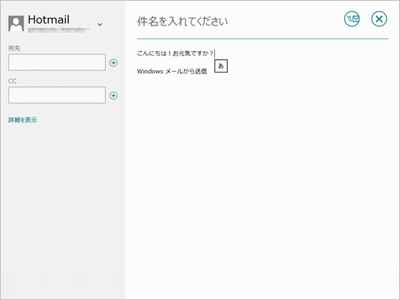
- [絵文字]をクリックします。
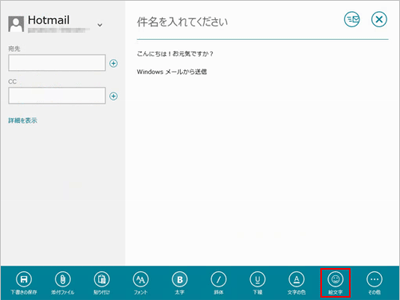
- 画面左側に絵文字一覧が表示され、画面左上のメニューでカテゴリを切り替えることができます。
※Windows 8.1 Updateの場合は、画面下に一覧が表示され、画面左側のメニューでカテゴリを
切り替えることができます。
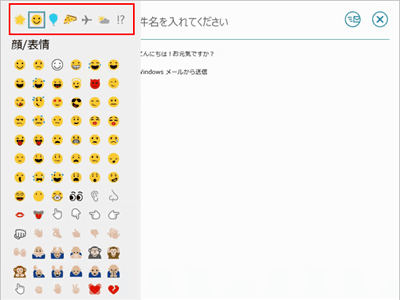
- いずれかの絵文字をクリックすると、本文内に絵文字が入ります。
連続して他の絵文字を入れることができます。
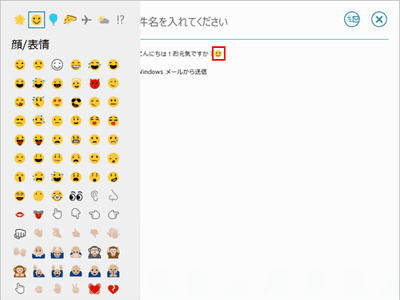
- 絵文字を入れ終わったら、画面右側のメール作成欄をクリックします。
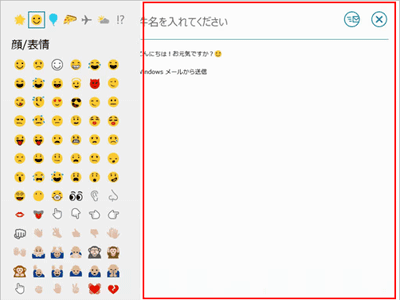
- メール作成画面に戻ります。
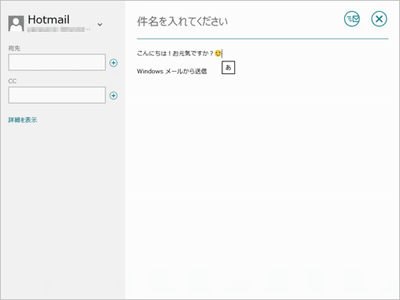
2.タッチキーボードから入力する場合(タッチパネル搭載モデルのみ)
タッチキーボードから入力する場合について説明します。
※Windows 8の場合は、モノクロの絵文字が入力されますが、実際に相手に送信される絵柄が
一緒であれば同じ絵文字になります。

 キーを
キーを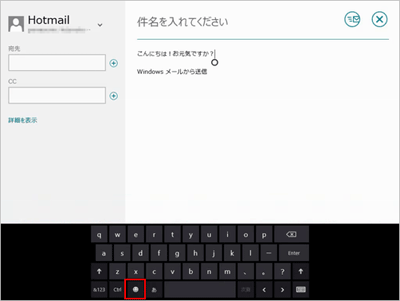
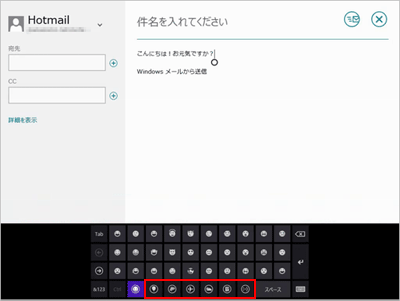
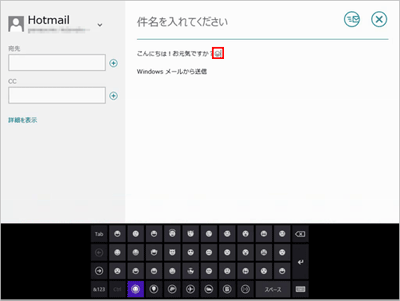
 キーを
キーを